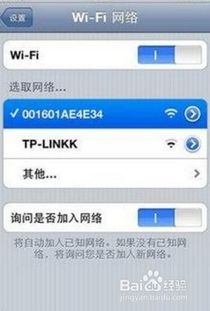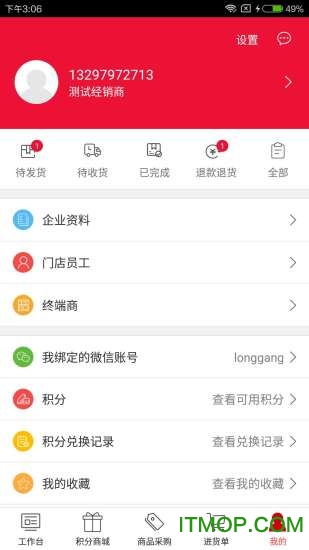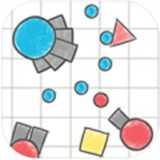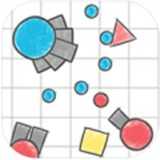安卓手机怎么刷机系统,轻松掌握多种刷机方法
时间:2025-03-31 来源:网络 人气:
手把手教你安卓手机刷机系统:解锁新世界的大门!
亲爱的手机控们,你是否厌倦了手机那千篇一律的系统界面?想要给爱机换换新装,体验一把不一样的操作快感?别急,今天就来手把手教你如何给安卓手机刷机系统,让你的手机焕然一新!
准备工作:
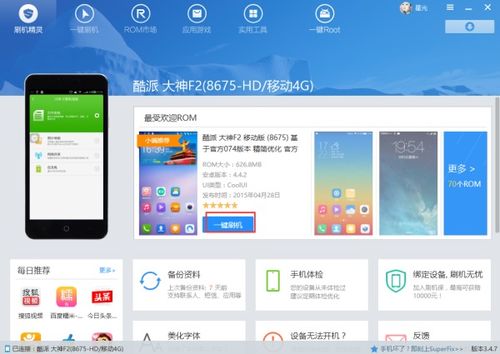
在开始刷机之前,咱们得做好充分的准备,就像打一场仗,先要准备好武器和装备。
1. 备份重要数据:刷机过程中,手机上的所有数据都会被清除,所以,赶紧把联系人、照片、短信等重要数据备份到云端或电脑上吧!
2. 解锁Bootloader:大多数安卓手机需要先解锁Bootloader才能刷入新的系统。不同品牌和型号的手机解锁方式不同,一般需要访问官方网站下载相应的解锁工具,并按照说明进行操作。
3. 下载刷机包:选择一个稳定且适合你的设备的第三方ROM,如LineageOS等,并从官方网站或论坛下载。
4. 安装驱动程序:确保电脑上已安装正确的手机驱动程序,以便于后续的操作。
5. 下载ADB和Fastboot工具:ADB(Android Debug Bridge)和Fastboot是两个用于与安卓设备通信的命令行工具,它们可以帮助你完成刷机过程中的关键步骤。
刷机步骤:

1. 连接手机与电脑:使用USB线将手机与电脑相连,确保电脑能识别到手机。
2. 进入Fastboot模式:根据手机型号,使用音量键和电源键组合进入。
3. 刷入Bootloader:在电脑上打开命令提示符(Windows)或终端(Mac/Linux),输入相应命令刷入新的Bootloader。
4. 刷入Recovery:使用相同的工具刷入自定义的Recovery,如TWRP。
5. 重启至Recovery模式:使用音量键导航至“Apply Update”或“Install”,然后选择之前下载好的ROM包进行安装。
6. 清除数据:在Recovery界面中选择“Wipe Data/Factory Reset”和“Wipe Cache Partition”,这一步是为了避免旧系统残留文件导致新系统出现问题。
7. 刷入系统:选择“Apply Update”或“Install”,然后选择之前下载好的ROM包进行安装。
8. 重启手机:刷机完成后,重启手机即可体验新系统。
注意事项:
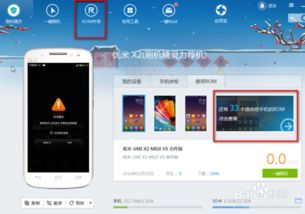
1. 刷机有风险,操作需谨慎:刷机过程中可能会出现意外情况,导致手机变砖,所以一定要谨慎操作。
2. 刷机前务必仔细阅读相关教程:不同品牌和型号的手机可能存在特定的刷机方法,请根据实际情况调整。
3. 刷机后,手机可能需要重新注册GMS服务:这可能需要网络连接。
刷机后的优化:
1. 安装应用:刷机完成后,手机会自动重启,此时你就可以开始使用新的系统了。如果手机无法正常启动,可以尝试长按电源键和音量键进入recovery模式,或者联系专业人士进行处理。
2. 优化系统:根据个人喜好,可以安装一些优化工具,如绿色守护、Xposed等,进一步提升手机性能。
3. 美化界面:下载一些主题和壁纸,让你的手机焕然一新。
:
刷机,就像给手机换了一件新衣服,让你的手机焕发出新的活力。只要掌握了正确的方法,刷机其实并不复杂。希望这篇文章能帮助你轻松完成安卓手机刷机系统,让你的手机焕然一新!
相关推荐
教程资讯
系统教程排行